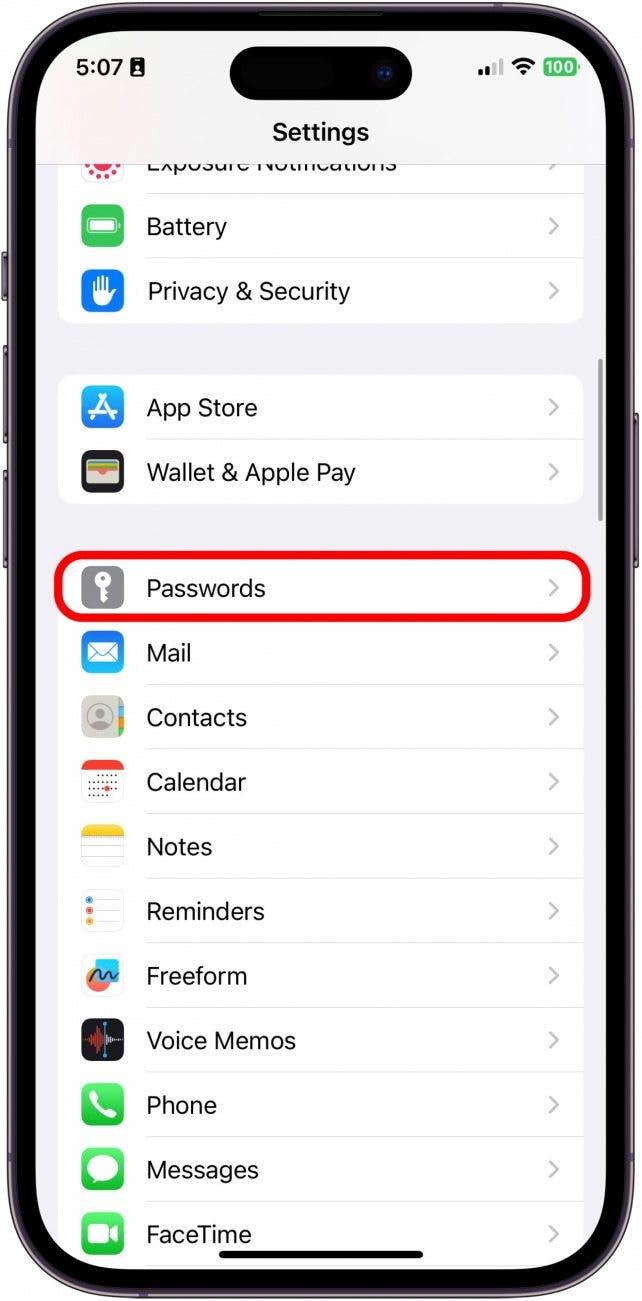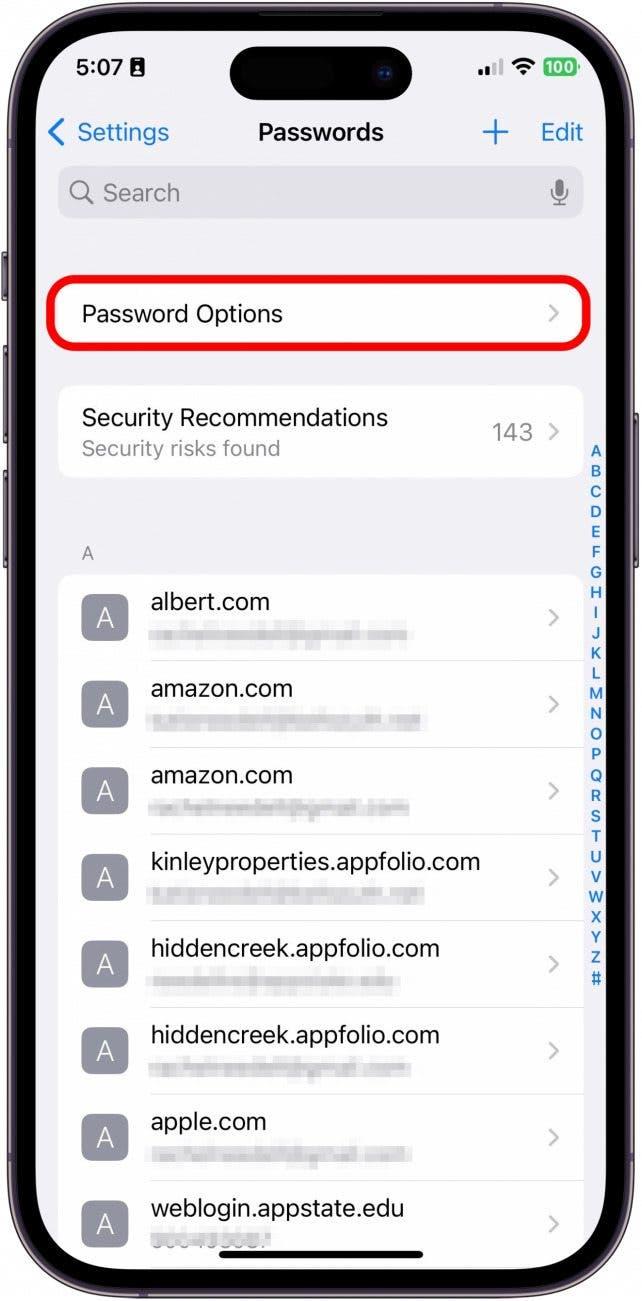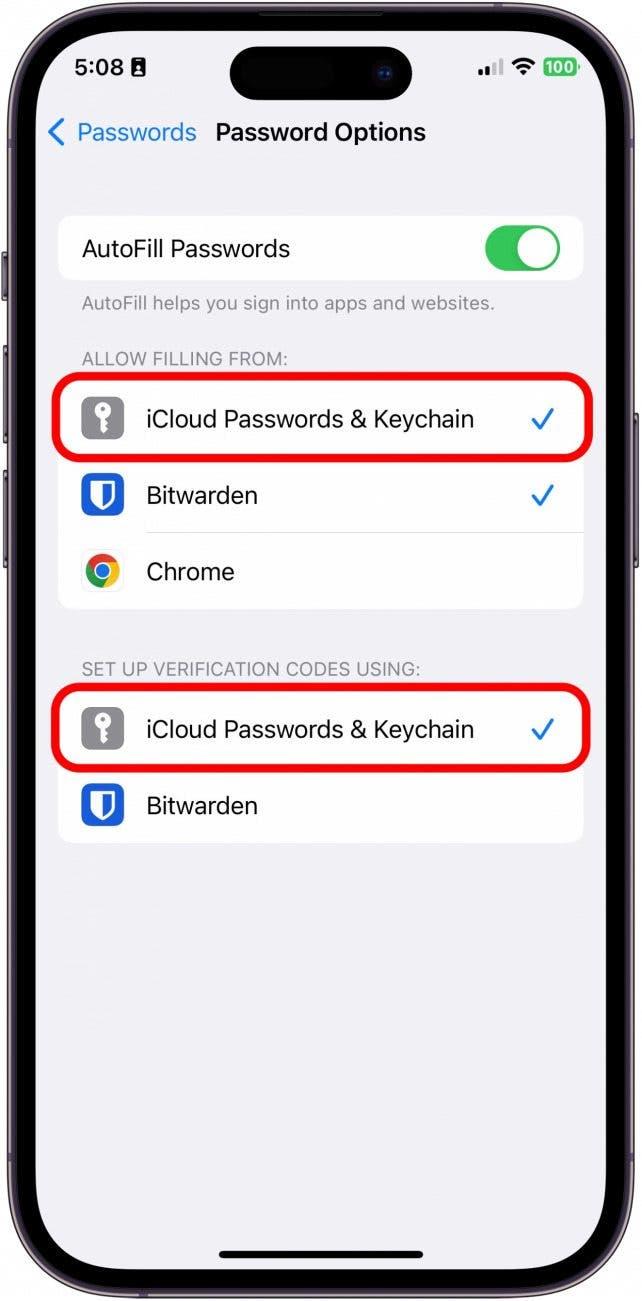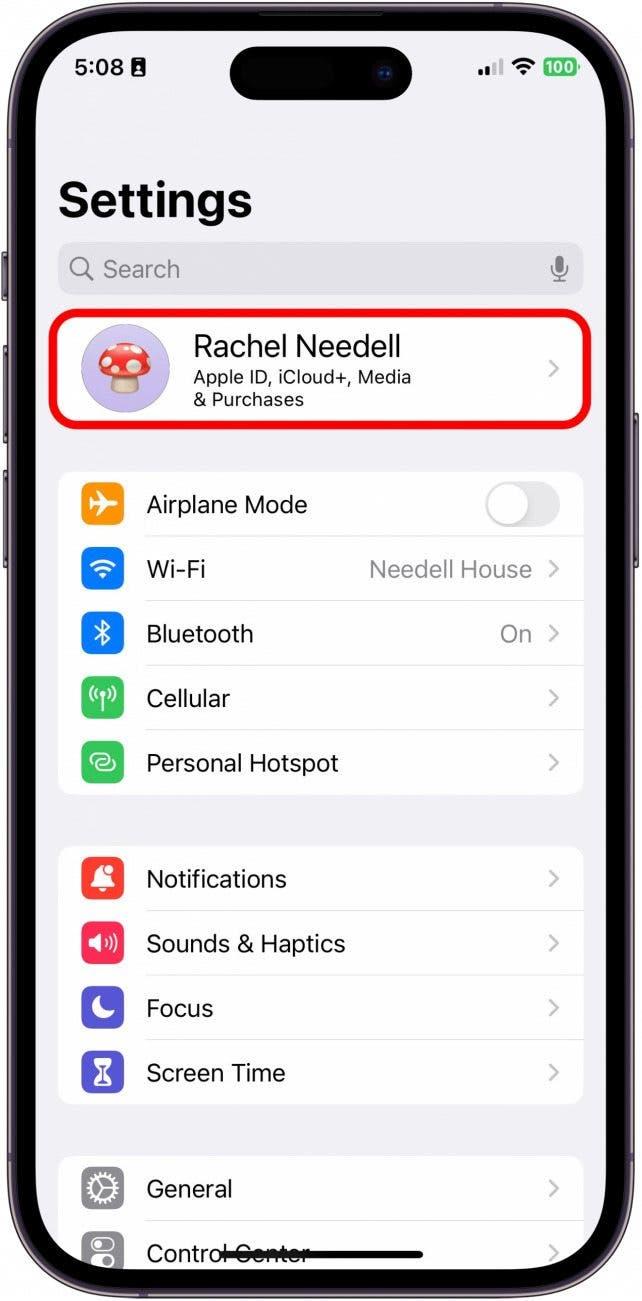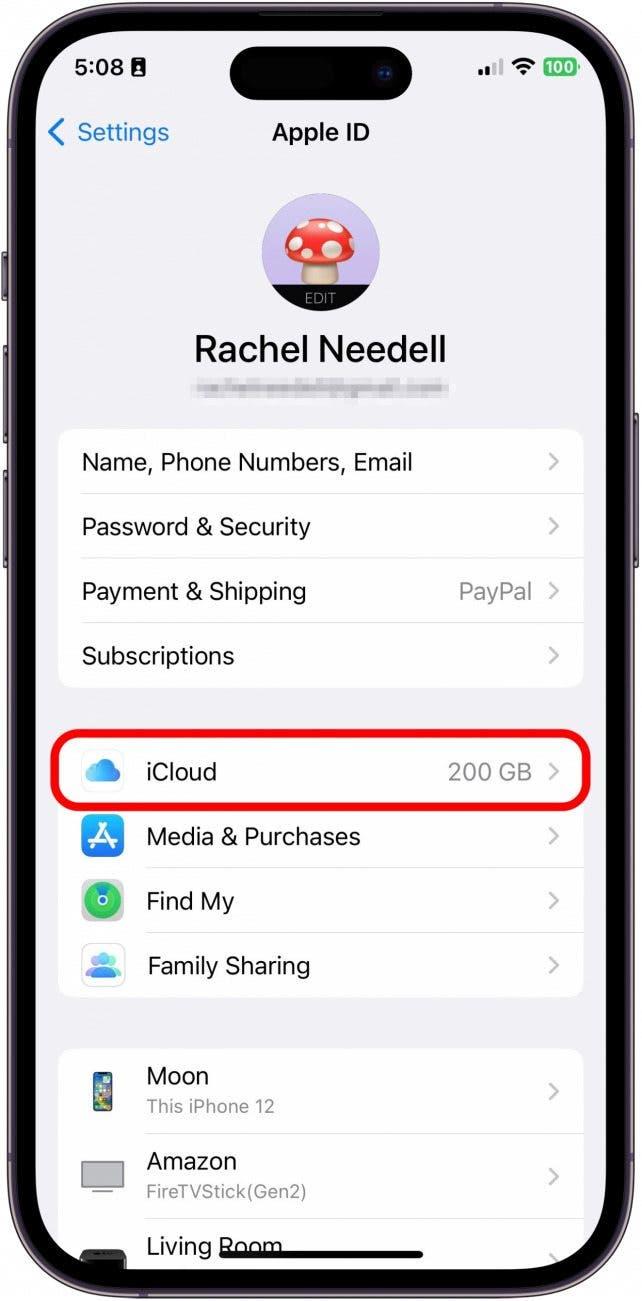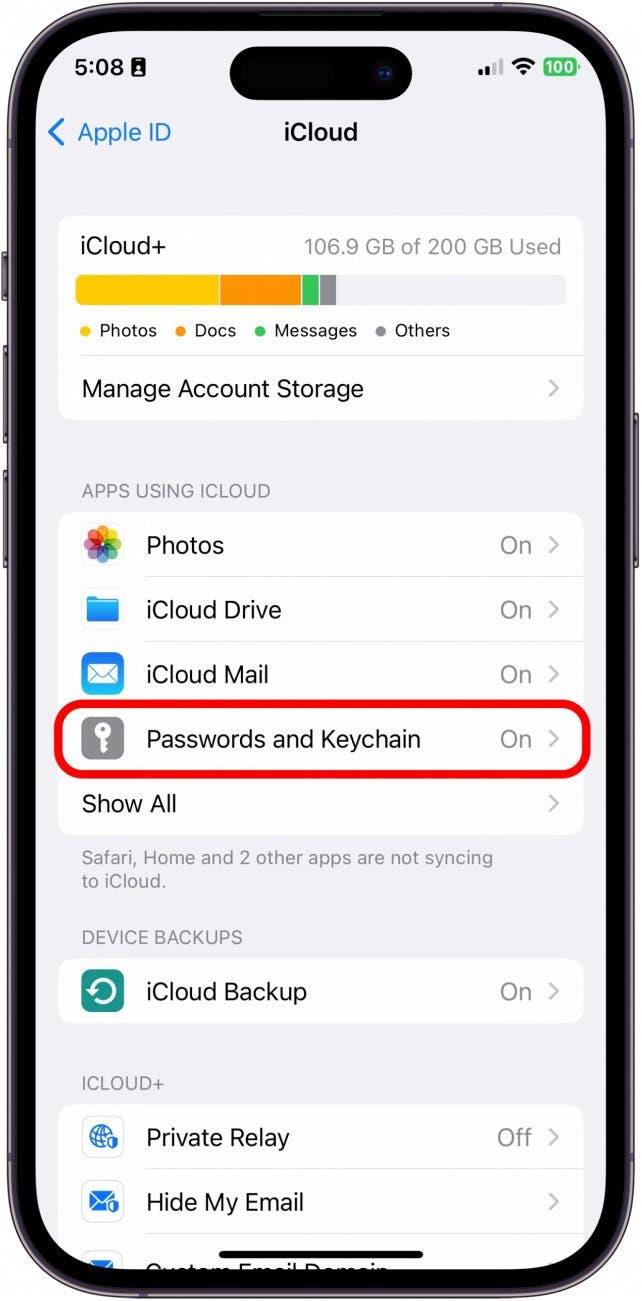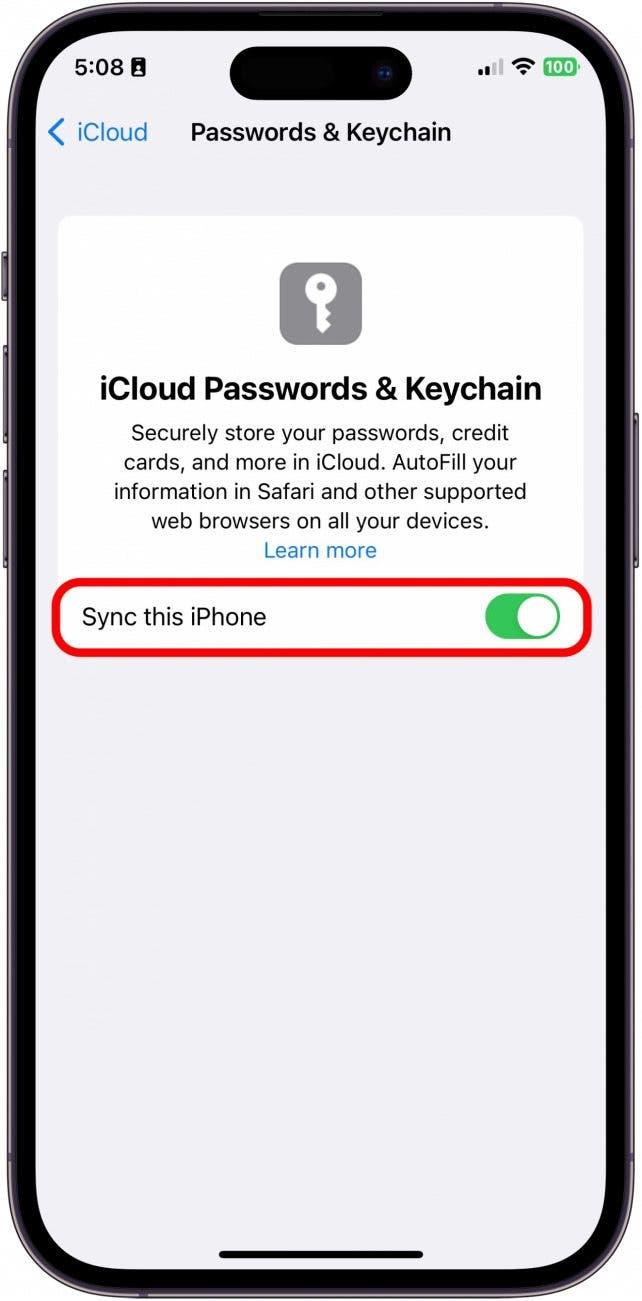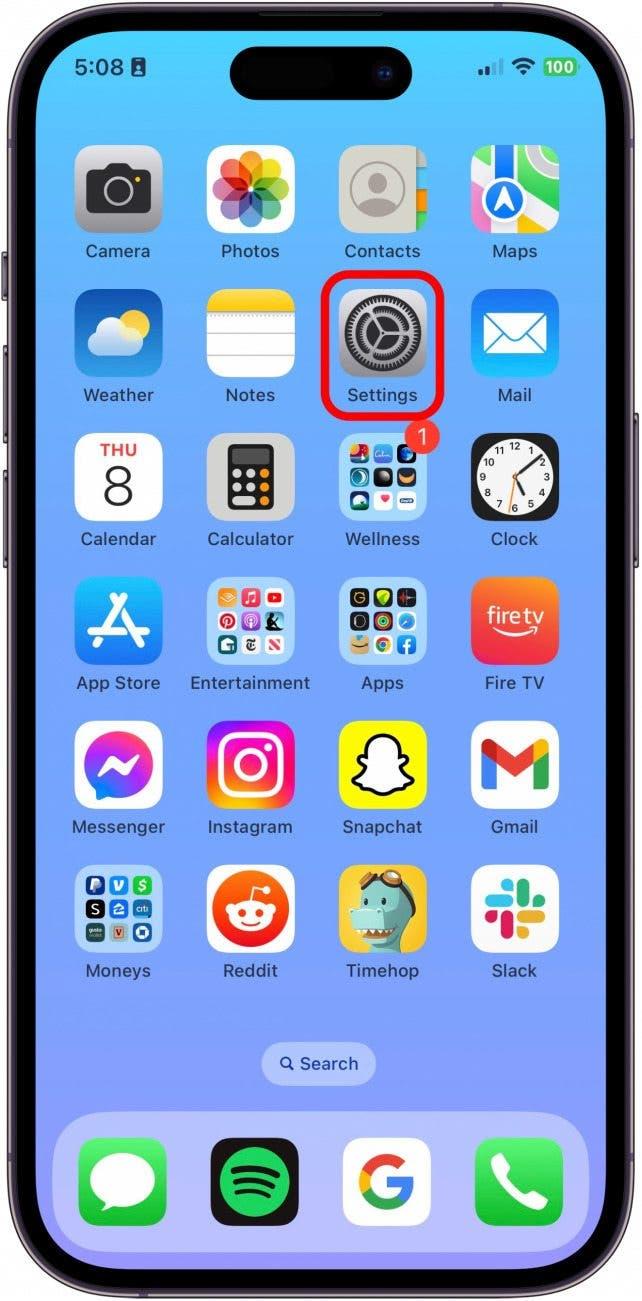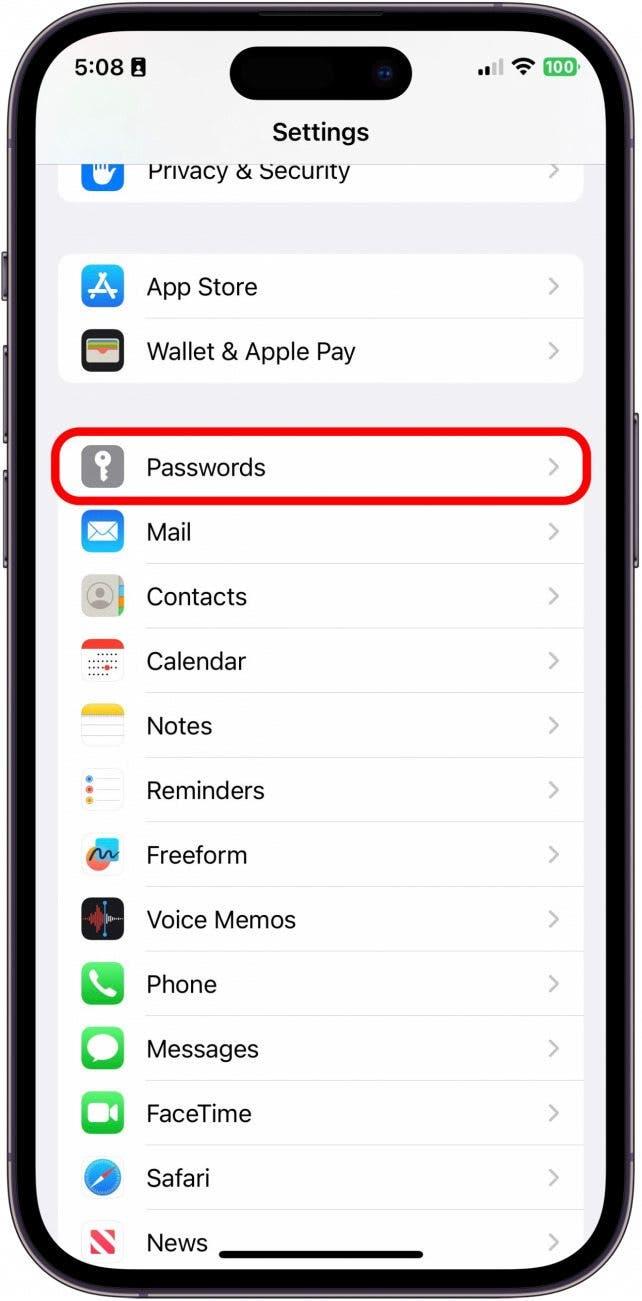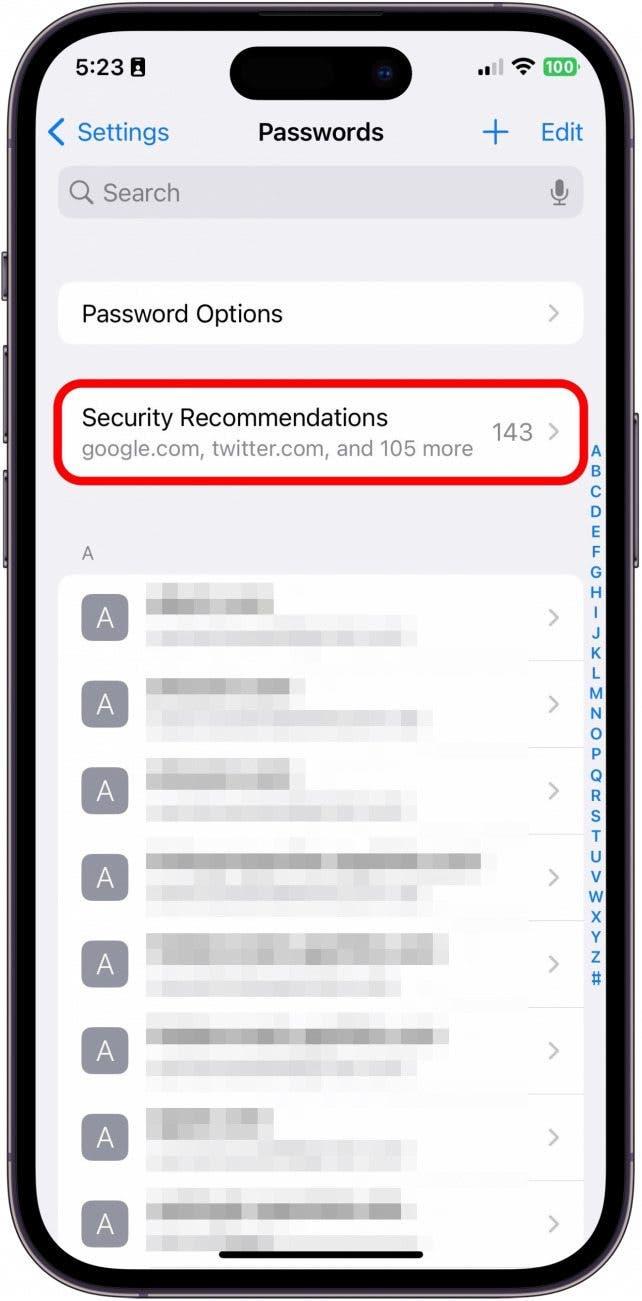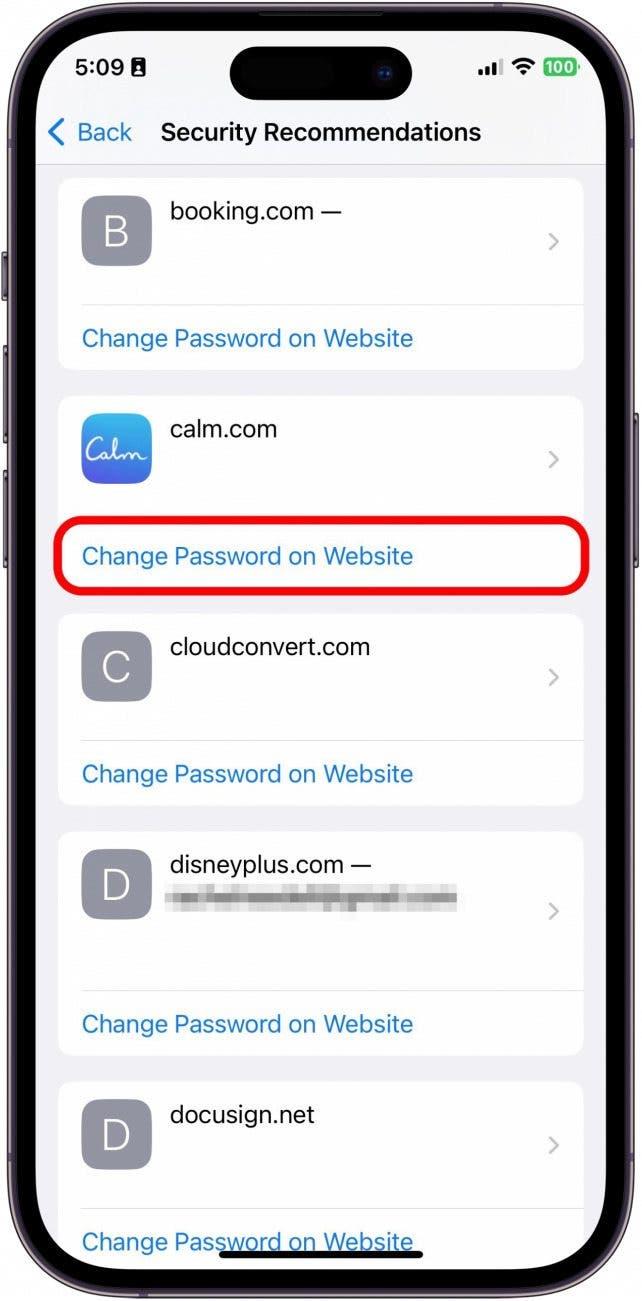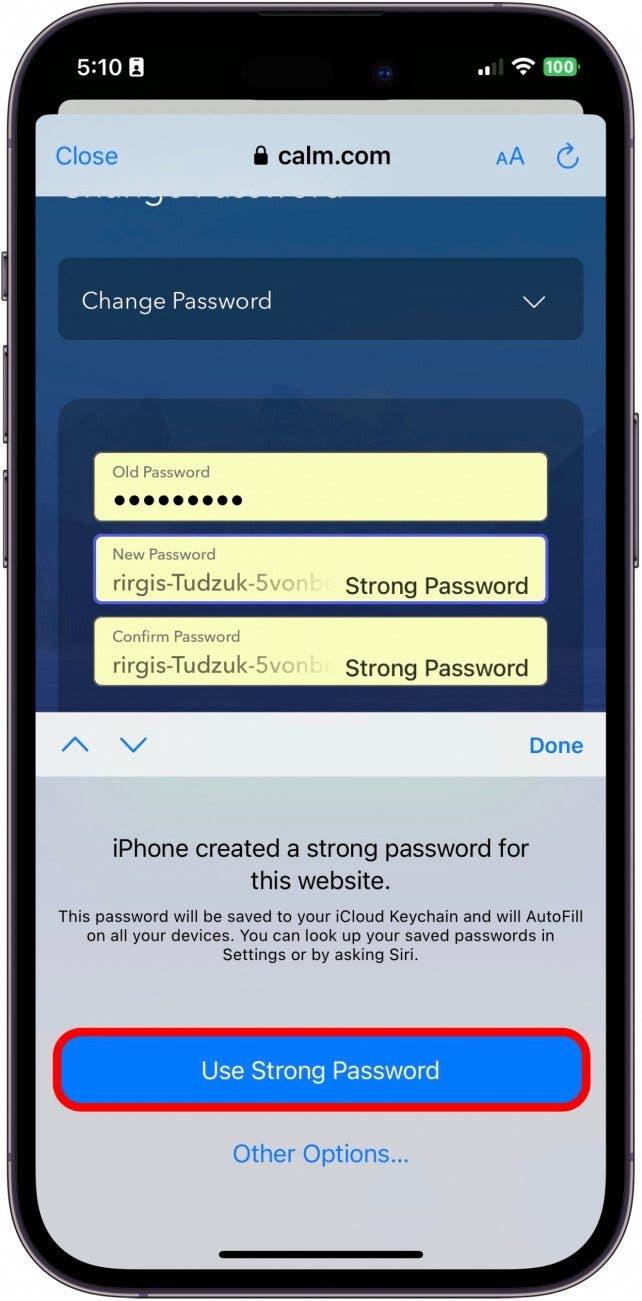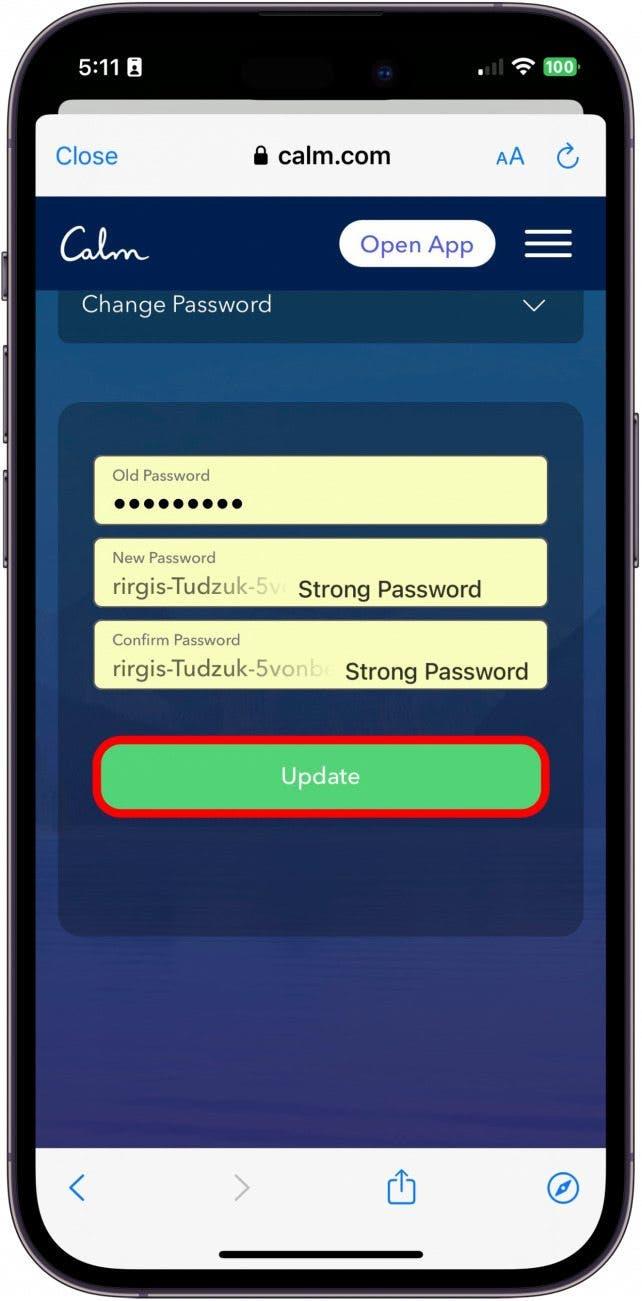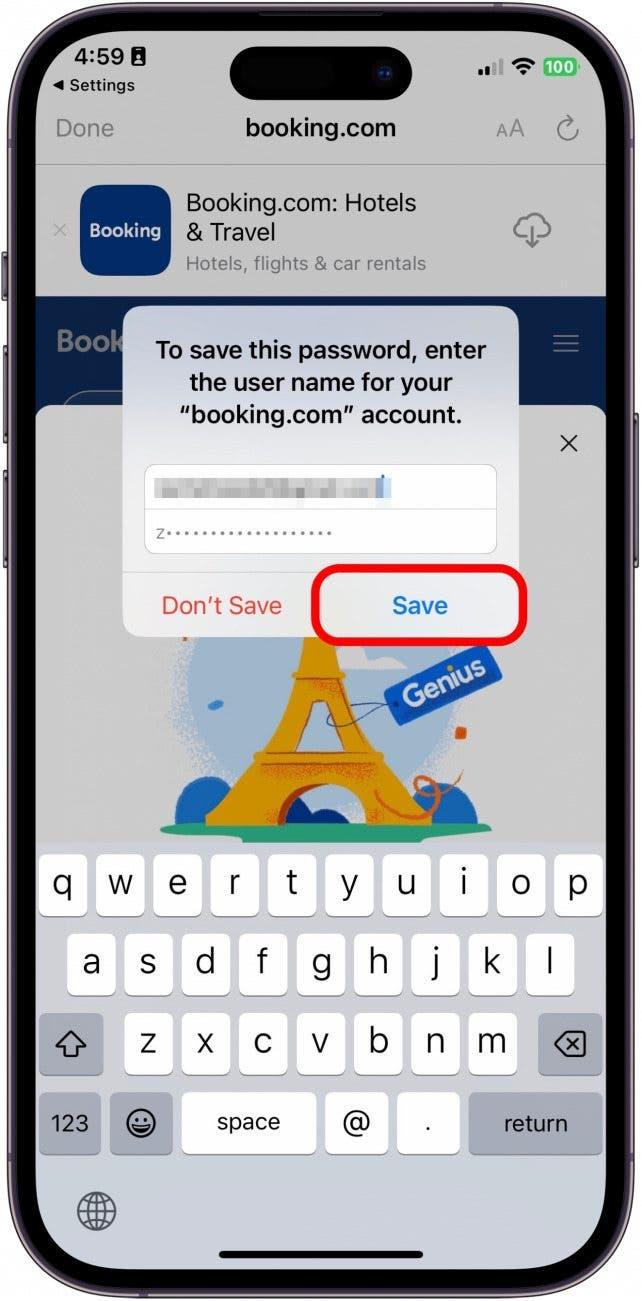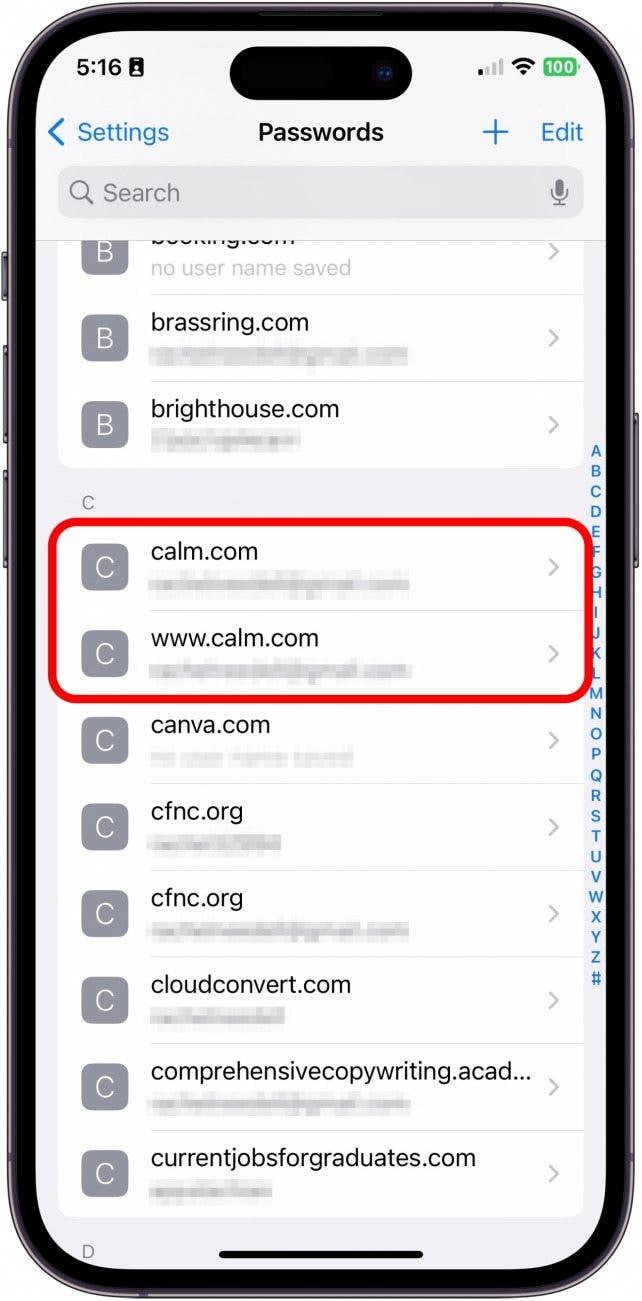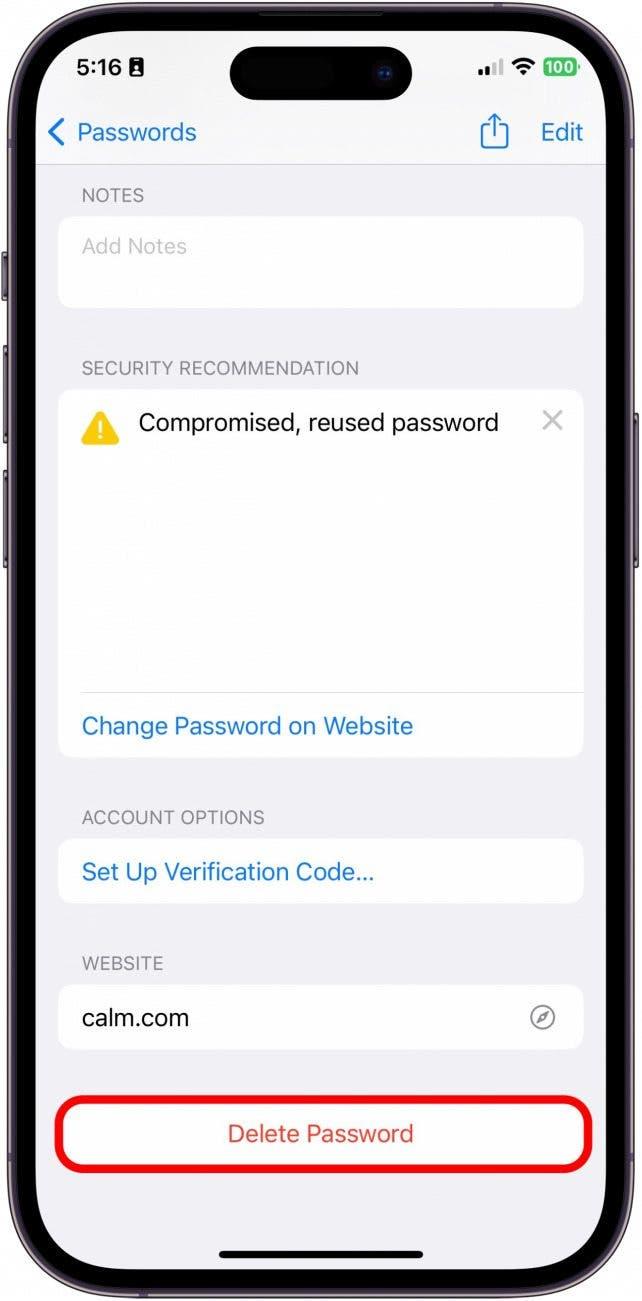Il est important de s’assurer que les mots de passe de tous vos comptes sont forts et difficiles à deviner. Mais les mots de passe complexes, difficiles à deviner, sont également difficiles à retenir. C’est pourquoi j’adore la fonction Keychain d’iCloud, qui vous permet de stocker les mots de passe que vous avez enregistrés. Saviez-vous que vous pouvez également utiliser le trousseau iCloud pour générer des mots de passe complexes à votre place ? Je vais vous montrer comment utiliser le trousseau pour générer des mots de passe complexes et comment enregistrer ces mots de passe sur votre iPhone.
Pourquoi vous allez adorer cette astuce
- Apprenez à utiliser le trousseau iCloud d’Apple pour générer automatiquement des mots de passe forts qui garantiront votre confidentialité et votre sécurité.
- Mettez à jour vos mots de passe existants à l’aide du générateur de mots de passe forts du trousseau iCloud.
- Ensuite, apprenez à enregistrer vos nouveaux mots de passe forts dans le trousseau.
Comment mettre à jour les paramètres pour générer automatiquement un mot de passe ?
Cette astuce fonctionne sur tous les appareils fonctionnant sous iOS 16 ou version ultérieure/iPadOS 16 ou version ultérieure.
Avant d’essayer de générer un mot de passe fort, vous devez suivre les étapes ci-dessous pour vous assurer que les paramètres appropriés sont activés afin que la fonctionnalité fonctionne correctement. Si vous aimez les conseils sur l’utilisation des appareils Apple, n’oubliez pas de vous inscrire pour recevoir gratuitement notre Astuce du jour !
- Sur votre iPhone, ouvrez Réglages.
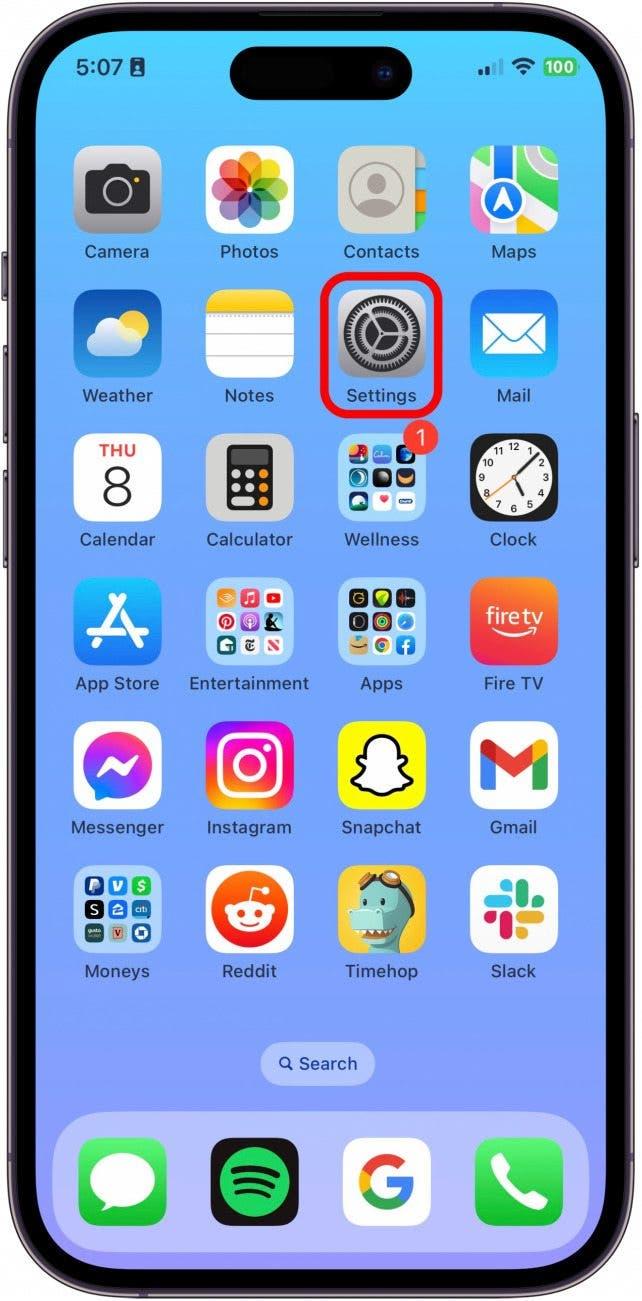
- Touchez Mots de passe.

- Touchez Options de mot de passe.

- Assurez-vous que l’option Mots de passe iCloud & ; Trousseau est cochée dans les deux sections Autoriser le remplissage à partir de et Configurer les codes de vérification à l’aide de.

- Ensuite, retournez dans Réglages et touchez votre identifiant Apple.

- Touchez iCloud.

- Touchez Mots de passe et trousseau.

- Activez la fonction Synchroniser cet iPhone. L’icône est verte lorsqu’elle est activée.

Comment générer un mot de passe fort sur votre iPhone ?
Maintenant que vous avez activé les paramètres appropriés pour générer un mot de passe fort, je vais vous montrer comment mettre à jour les mots de passe existants avec un nouveau mot de passe plus fort. Voici comment procéder :
- Sur votre iPhone, ouvrez Réglages.

- Touchez Mots de passe.

- Si vous avez des recommandations de sécurité, je vous recommande de sélectionner un mot de passe à modifier dans cette liste. Sinon, sélectionnez un compte à mettre à jour.

- Touchez Modifier le mot de passe sur le site web. Vous devrez vous connecter avec votre ancien nom d’utilisateur et votre ancien mot de passe, mais les informations seront enregistrées sur votre téléphone. Il se peut que vous puissiez modifier votre mot de passe sur le site web ou que vous receviez un lien vous permettant de modifier votre mot de passe par courrier électronique. Suivez les instructions jusqu’à ce que vous arriviez à l’endroit où vous pouvez mettre à jour le mot de passe.

- Une fois que vous avez accédé à vos informations de compte sur le site web, appuyez sur le champ Nouveau mot de passe. Un mot de passe fort est automatiquement généré. Appuyez sur Utiliser un mot de passe fort.

- Ensuite, appuyez sur Mettre à jour ou Enregistrer le mot de passe sur le site web pour le mettre à jour en ligne.

- Parfois, une invite s’affiche automatiquement pour vous demander si vous souhaitez mettre à jour le mot de passe enregistré dans le trousseau. Appuyez sur Enregistrer.

- Si l’invite ne s’affiche pas automatiquement, retournez à Mots de passe pour accéder à l’application dont vous venez de modifier les informations de connexion. Vous verrez probablement deux entrées pour la même application ou le même site Web.

- Appuyez sur Supprimer le mot de passe. Vous pourrez savoir quel est l’ancien mot de passe en tapant sur le mot de passe pour le révéler.

Voilà comment générer automatiquement des mots de passe forts et comment les mettre à jour dans le trousseau. Bien que le processus puisse être un peu intimidant, surtout si vous êtes comme moi et que vous avez quelques risques de sécurité à corriger, il est important de garder toutes vos informations en sécurité à l’ère de la technologie.